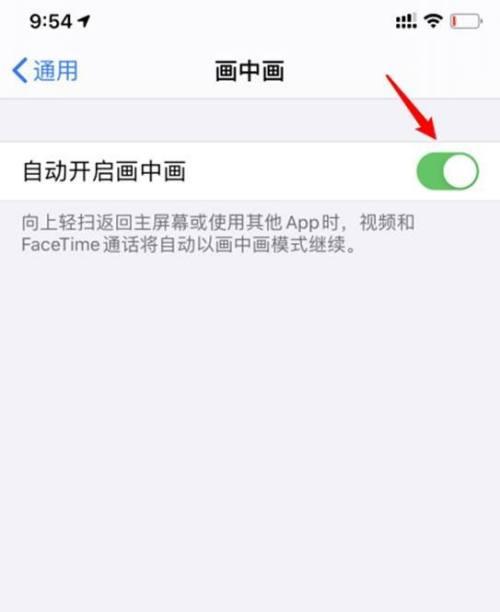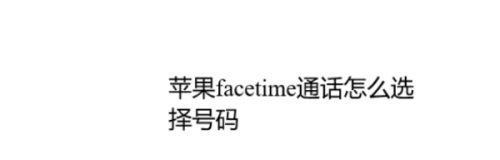随着通信技术的发展,人们越来越依赖于视频通话来保持联系。而苹果设备上的facetime功能提供了高质量的视频通话体验。然而,有时候用户可能会遇到facetime无法激活的问题。本文将介绍一些有效的方法来解决这一问题,并回答一些常见问题。
文章目录:
1.确认设备是否支持facetime功能
您需要确认您的设备是否支持facetime功能。只有部分设备支持该功能,例如iPhone、iPad和Mac电脑等。在设置中查看您的设备是否具备此功能。
2.检查网络连接是否正常
facetime需要稳定的网络连接才能正常使用。请确保您的设备已连接到可靠的Wi-Fi网络或者启用了蜂窝数据网络。如果网络连接不稳定,尝试切换到其他网络或重新启动路由器。
3.登录您的AppleID
要使用facetime功能,您需要登录您的AppleID账号。在设置中找到“FaceTime”选项并确保已正确登录。如果您还没有AppleID账号,可以在此处创建一个新的。
4.更新设备的操作系统
有时候facetime无法激活是由于设备操作系统版本过旧。请在设置中检查是否有可用的更新,并确保您的设备已经升级到最新版本的iOS或macOS。
5.确认是否开启了facetime功能
在设置中,找到“FaceTime”选项,确保已开启facetime功能。如果开关处于关闭状态,请将其切换为打开状态。
6.检查Apple服务器状态
有时候facetime无法激活是因为Apple服务器出现问题。在网络设置中,您可以查看Apple服务器的状态。如果服务器显示异常,请耐心等待并再次尝试激活facetime功能。
7.检查设备时间设置
确保您的设备时间设置正确。错误的时间设置可能导致facetime无法正常运行。在设置中,找到“日期与时间”选项并确认时间、时区等设置是否准确。
8.清除设备缓存
有时候设备缓存可能会导致facetime无法激活。尝试清除设备的缓存数据,可以通过重启设备或者按照具体设备的操作指南进行。
9.重置网络设置
如果以上方法都没有解决问题,可以尝试重置网络设置。在设备设置中找到“通用”选项,然后选择“还原”和“重置网络设置”。
10.验证设备是否越狱
如果您的设备已经越狱,facetime可能无法正常激活。请确保您的设备没有越狱,或者恢复到原厂设置后再次尝试激活facetime功能。
11.检查国家/地区限制
有些国家或地区可能限制facetime的使用。请确保您所在的国家/地区允许facetime功能,并检查是否启用了相应的设置。
12.检查儿童限制
如果您在设备上启用了儿童限制,facetime功能可能会被禁用。在设置中,找到“儿童与家庭”选项,然后检查是否启用了facetime限制。
13.重启设备
有时候简单的重启设备就可以解决facetime激活问题。尝试关闭设备,等待片刻后再重新开机。
14.联系苹果客服
如果您尝试了以上方法仍无法解决问题,建议联系苹果客服寻求进一步的帮助和支持。他们可以提供个性化的解决方案。
15.
在本文中,我们介绍了解决facetime激活问题的一些有效方法,包括确认设备支持、检查网络连接、登录AppleID、更新操作系统等。如果您遇到facetime无法激活的问题,请尝试以上方法逐步排查,并联系苹果客服寻求帮助。希望这些方法能够帮助您成功激活facetime功能,享受高质量的视频通话体验。